Updated on 2023-06-02
20 views
5min read
Die iPhones sind nicht robust und können brechen, wenn sie wie viele andere Smartphones heute einem erheblichen physischen Aufprall ausgesetzt sind. Manchmal kann Ihr iPhone herunterfallen und versehentlich kaputt/tot werden. Viele iOS-Benutzer sind mit diesem Problem konfrontiert und fragen: „Wie stellt man Fotos vom iPhone wieder her, die sich nicht einschalten lassen?“ Nun, es ist nicht so schwer, die Fotos zurückzubekommen, wenn Sie sie über iTunes oder iCloud gesichert haben. Selbst wenn Sie vergessen haben, zu sichern, können Sie jedes Drittanbieterprogramm verwenden und Fotos vom iPhone mit kaputtem Bildschirm wiederherstellen. In diesem Fall In diesem Artikel stellen wir Ihnen die 5 besten Möglichkeiten vor, wie Sie Fotos von einem kaputten iPhone wiederherstellen können.
Teil 1: So stellen Sie Fotos von einem kaputten iPhone ohne Backup wieder her
Wenn Sie kein Backup Ihrer Fotos haben, Ihr iPhone aber plötzlich kaputt geht, können Sie versuchen, Software von Drittanbietern zu verwenden. Wir möchten Ihnen die Verwendung empfehlen Eassiy iPhone Data Recovery Software. Es ist eine der nützlichsten Datenwiederherstellungssoftware nicht nur für iPhone-Benutzer, sondern auch für iPod-, iPad- und sogar Android-Benutzer. Dieses Tool bietet Ihnen eine flexible Lösung, um verlorene oder gelöschte Daten selbst aus beschädigten Daten wiederherzustellen. Mit diesem Programm können Sie Fotos direkt von einem iOS-Gerät, iCloud- oder iTunes-Backup wiederherstellen. Es erfordert keine Vorkenntnisse und hat auch eine sehr benutzerfreundliche Oberfläche. Sie können eine Vorschau der Fotos anzeigen und die Auswahl der Fotos aufheben, die Sie in diesem Programm nicht wiederherstellen möchten. Es kann mit verschiedenen Datenverlustszenarien umgehen, egal in welchem Sie sich gerade befinden.
Merkmale:
- Um Daten verlustfrei wiederherzustellen, bietet es drei verschiedene Modi.
- In mehreren Szenarien kann dieses Tool mit Datenverlust umgehen.
- Es kann mehr als 36+ Dateitypen von jedem iOS-Gerät wiederherstellen.
- Für verschiedene Mediendateien hat es die höchste Wiederherstellungsrate.
- Dieses Programm ist vollständig kompatibel mit dem neuesten Update.
Schritte zum Wiederherstellen von Fotos von einem defekten iPhone ohne Backup:
Schritt 1: Installieren Sie das Eassiy iPhone Data Recovery Tool auf Ihrem PC und verbinden Sie danach sowohl Ihr iPhone als auch Ihren Computer. Öffnen Sie die Software auf Ihrem Computer.
Schritt 2: Klicken Sie auf „Scan starten“ und das Programm beginnt, Ihr defektes iPhone nach allen Fotos zu scannen.

Schritt 3: Es zeigt Ihnen alle Bilder auf Ihrem iPhone, nachdem Sie alle Ihre iPhone-Daten gescannt haben.
Schritt 4: Nachdem Sie die Fotos markiert haben, die Sie wiederherstellen möchten, klicken Sie auf „Wiederherstellen“ und warten Sie einen Moment, um die Fotos wiederherzustellen.

Teil 2: So stellen Sie Fotos von einem kaputten iPhone mit iTunes Backup wieder her
Wenn Sie ein iTunes-Backup vorbereitet haben, können Sie ganz einfach Fotos vom iPhone mit defektem Bildschirm wiederherstellen. Über iTunes können Sie Ihr iPhone wiederherstellen. Wenn Sie eine Wiederherstellung durchführen, werden alle Daten und Einstellungen auf Ihrem iOS-Gerät durch die Inhalte aus dem Backup ersetzt. Dieser Vorgang erfordert auch ein anderes iOS-Gerät mit viel Speicherplatz, da Ihr iOS-Gerät defekt ist. Befolgen Sie die unten angegebenen Schritte, um die Wiederherstellung defekter iPhone-Fotos durchzuführen.
Schritt 1: Starten Sie die neueste Version von iTunes, nachdem Sie Ihr iOS-Gerät mit Ihrem Computer verbunden haben.
Schritt 2: Klicken Sie in der oberen linken Ecke des iTunes-Bildschirms auf Ihr Gerätesymbol.
Schritt 3: Stellen Sie danach sicher, dass Sie im linken Bereich auf die Registerkarte „Zusammenfassung“ klicken.
Schritt 4: Klicken Sie im Abschnitt „Backups“ auf „Backup wiederherstellen“.
Schritt 5: Wählen Sie die Sicherungsdatei aus, die Sie wiederherstellen möchten.
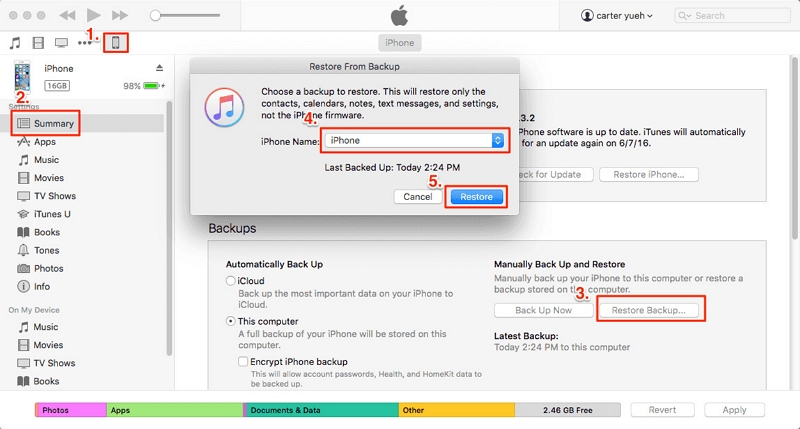
Teil 3: Selektives Wiederherstellen von Fotos von einem kaputten iPhone mit iTunes Backup
Sie können auch Eassiy iPhone Data Recovery verwenden, um Fotos von einem toten iPhone mit iTunes-Backup selektiv wiederherzustellen. Stellen Sie sicher, dass Sie iTunes auf Ihrem Computer installiert haben, auf dem Ihre iTunes-Backups gespeichert sind, um diesen Ansatz zu verwenden. Befolgen Sie die unten angegebenen Schritte, um Fotos selektiv von einem defekten iPhone mit iTunes-Backup wiederherzustellen.
Schritt 1: Laden Sie je nach Betriebssystem Ihres Computers die richtige Version des Programms Eassiy iPhone Data Recovery herunter und installieren Sie es anschließend auf Ihrem Computer.
Schritt 2: Alle iTunes-Sicherungsdateien werden automatisch auf Ihrem Computer angezeigt, sobald Sie auf „Aus iTunes-Sicherungsdatei wiederherstellen“ klicken. Tippen Sie auf „Scan starten“, nachdem Sie die benötigten Sicherungsdateien ausgewählt haben.

Schritt 3: Alle Dateien werden nach dem Scannen geordnet angezeigt. Auf der linken Seite können Sie die detaillierten Informationen überprüfen, indem Sie auf Kamerarolle, Fotostream, Kontakte, Nachrichten, Anrufliste usw. klicken. Klicken Sie auf die Schaltfläche „Wiederherstellen/Wiederherstellen“, um den Wiederherstellungsprozess zu starten, nachdem Sie die zu überprüfenden Elemente ausgewählt haben die du brauchst.

Teil 4: So stellen Sie Fotos von einem kaputten iPhone mit iCloud Backup wieder her
Indem Sie sich bei demselben iCloud-Konto anmelden, können Sie auch Fotos von einem toten iPhone auf einem anderen iOS-Gerät wiederherstellen. Für diesen Vorgang müssen Sie ein anderes iPhone oder iPad vorbereiten, sei es ein neues oder ein altes Gerät, das eingerichtet wurde. Sie können Ihr iPhone beim Einrichten direkt aus dem iCloud-Backup wiederherstellen, wenn es sich um ein neues Gerät handelt. Sie müssen Ihr iPhone zuerst löschen und es dann aus einem iCloud-Backup wiederherstellen, wenn dies nicht der Fall ist.
Wenn Ihr iOS-Gerät brandneu ist, gehen Sie wie folgt vor:
Schritt 1: Zunächst müssen Sie Ihr iPhone wie beim ersten Mal einrichten.
Schritt 2: Tippen Sie auf „Aus iCloud-Backup wiederherstellen“, nachdem Sie zum Bildschirm „Apps & Daten“ gekommen sind.
Schritt 3: Wählen Sie das neueste iCloud-Backup aus, das Sie erstellt haben.
Wenn das Gerät bereits eingerichtet wurde, müssen Sie die folgenden Schritte ausführen:
Schritt 1: Löschen Sie zunächst das Gerät, indem Sie zu „Einstellungen > Allgemein > Zurücksetzen > Alle Inhalte und Einstellungen löschen > Jetzt löschen“ navigieren.
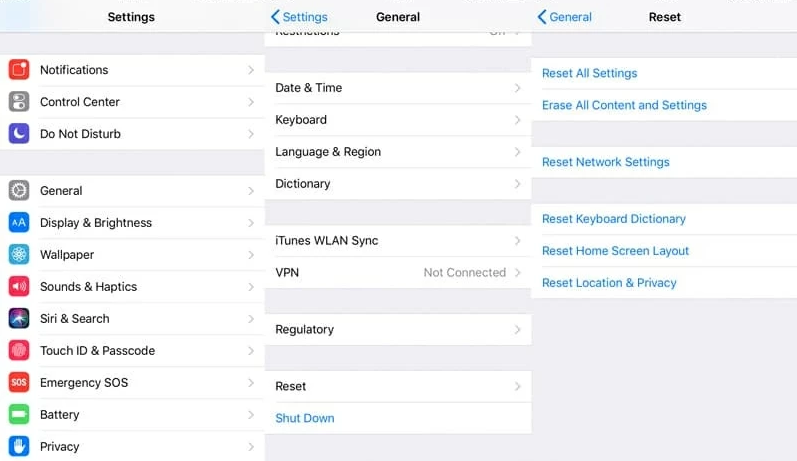
Schritt 2: Ihr iPhone wird neu gestartet und zeigt Ihnen die Einrichtungsschritte nach dem Zurücksetzen. Um Ihr Gerät einzurichten, folgen Sie den Anweisungen auf dem Bildschirm.
Schritt 3: Stellen Sie sicher, dass Sie „Aus iCloud-Backup wiederherstellen“ auswählen, wenn Sie zum Bildschirm „Apps & Daten“ kommen.
Schritt 4: Wählen Sie das Backup mit Ihren Fotos aus.
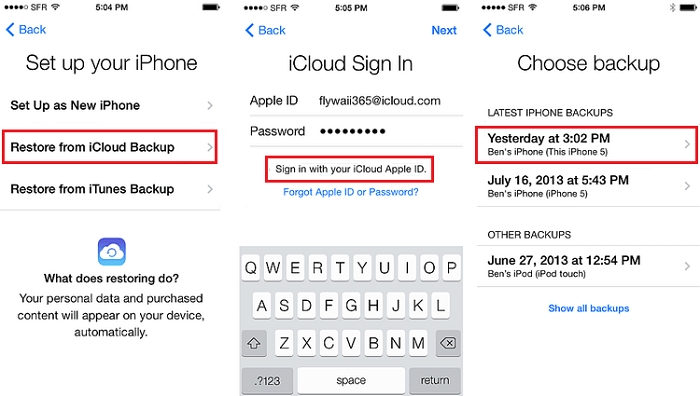
Teil 5: Fotos selektiv von einem toten iPhone mit iCloud Backup wiederherstellen
Sie können Ihre Fotos aus dem iTunes-Backup wiederherstellen, wenn Sie Ihr iPhone regelmäßig mit iTunes sichern. Eassiy iPhone Data Recovery wird dringend empfohlen. Befolgen Sie die unten angegebenen Schritte, um Fotos selektiv von einem toten iPhone mit iCloud-Backup wiederherzustellen.
Schritt 1: Laden Sie die Eassiy iPhone Data Recovery-Software herunter und installieren Sie sie auf Ihrem Computer.
Schritt 2: Wählen Sie nach dem Start des Programms „Aus iCloud-Sicherungsdatei wiederherstellen“. Melden Sie sich dann mit Ihrer Apple-ID und Ihrem Passwort bei Ihrem iCloud-Konto an.

Schritt 3: Alle Ihre iCloud-Sicherungsdateien werden gefunden, nachdem Sie Ihr iCloud-Konto im Programm eingegeben haben. Klicken Sie auf die Schaltfläche „Herunterladen“ in der Statusspalte, nachdem Sie die gewünschten Inhalte ausgewählt haben.
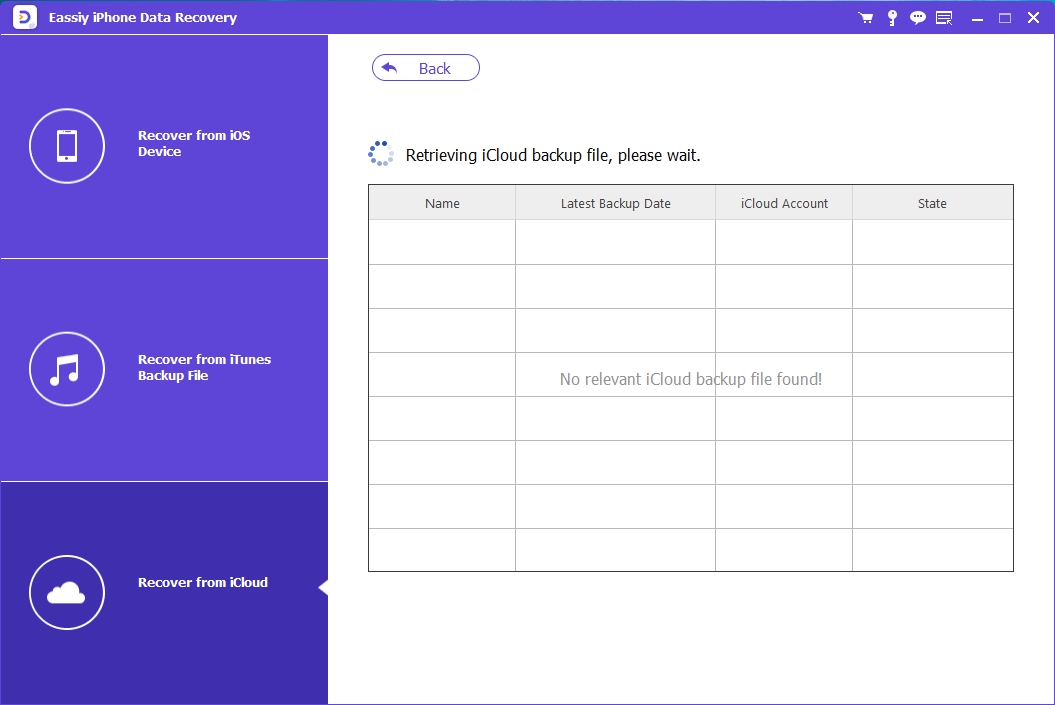
Schritt 4: Die Software scannt die im Backup gefundenen Daten spontan nach dem Download. Sie können das Scanergebnis einige Sekunden später in der Vorschau anzeigen. Um sie auf Ihrem Computer wiederherzustellen, klicken Sie auf „Wiederherstellen“, nachdem Sie ausgewählt haben, was Sie wiederherstellen möchten.

Teil 5: FAQs
1. Können Sie Fotos von einem iPhone mit einem kaputten Bildschirm bekommen?
Als erstes sollten Sie überprüfen, wie beschädigt das iPhone ist. Es besteht eine geringe Chance, Fotos zurückzubekommen, wenn Sie sich fragen, wie Sie Fotos vom iPhone wiederherstellen können, die sich nicht einschalten lassen. Um Ihnen dabei zu helfen, das Problem zu beheben, ist das Eassiy iPhone Data Recovery-Tool vielleicht keine schlechte Idee.
2. Wie kann ich ein Backup auf meinem kaputten iPhone erstellen?
Über iTunes können Sie ein Backup auf Ihrem kaputten iPhone erstellen. Es bietet Ihnen möglicherweise die Möglichkeit, ein neues Backup zu erstellen, wenn iTunes Ihr iPhone erkennen kann. Ich fürchte, Sie müssen hier aufhören und ein Datenwiederherstellungstool auswählen, um weitere Hilfe zu erhalten, wenn dies nicht möglich ist, Sie aber dennoch ein Backup erstellen möchten.
3. Wie bekomme ich Fotos von meinem kaputten iPhone, wenn es sich nicht einschalten lässt?
Sie können es einfach mit iTunes, iCloud oder anderer Software von Drittanbietern fortsetzen, wenn Ihr Telefon eine Verbindung zu Ihrem Computer herstellen kann. Möglicherweise müssen Sie es zu Apple bringen, um zu sehen, ob sie eine Wiederherstellung durchführen können, falls keine Verbindung hergestellt wird.
Fazit
Da das iPhone unter anderem das empfindlichste Telefon ist, kann es kaputt gehen, wenn es versehentlich aus Ihrer Hand fällt. Glücklicherweise können Sie jedoch Fotos von Ihrem kaputten iPhone abrufen. Wir haben Ihnen im obigen Artikel gezeigt, wie Sie Fotos von einem kaputten iPhone wiederherstellen können. Unter all den Möglichkeiten würden wir Ihnen wärmstens empfehlen, das Eassiy iPhone Data Recovery Tool zu verwenden. In kürzester Zeit und mit Leichtigkeit hilft es Ihnen, Ihr Problem zu lösen. Es scannt das gesamte Gerät, um Ihnen das zurückzugeben, was Sie benötigen. Sie erhalten in diesem Programm drei verschiedene Wiederherstellungsmodi zu einem sehr günstigen Preis.






